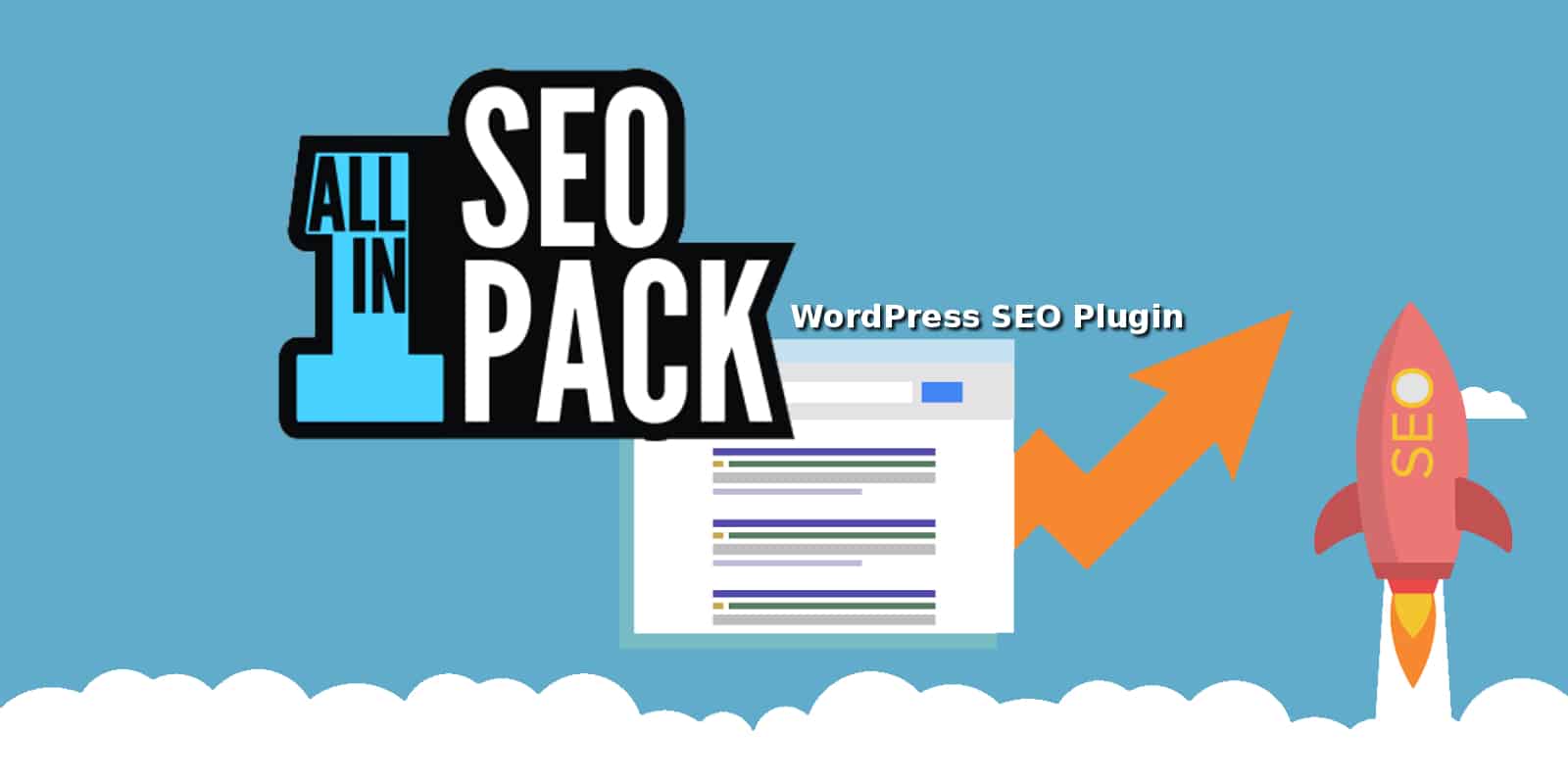Cara Setting Plugin All in One SEO Pack Untuk Hasil Maksimal
All in One SEO menjadi plugin yang paling banyak diincar. Meskipun sudah banyak penggunanya, All in One SEO pack ternyata masih menjadi tantangan bagi banyak orang. Pengguna aktif sering sekali kebingungan mengapa website mereka tidak bisa di optimasi secara efektif. Setting secara efektif jug adapat mempercepat loading website anda.
Kini, anda bisa memaksimalkan SEO WordPress dan meninggikan ranking dari website. Semua pencapaian tersebut bisa dimulai dari mengenal cara setting plugin All in One SEO. Anda sudah datang ke halaman yang tepat untuk mempelajari cara setting plugin ini. Daripada menghabiskan waktu, mari kita simak artikel berikut.
Install All in One SEO Pack
Anda perlu menginstall ke komputer terlebih dahulu sebelum bisa menginstall plugin ini ke dalam website. Instalasi ke dalam komputer bisa anda akses dengan link All in One SEO. Jangan lupa untuk login terlebih dahulu. Ada berbagai pilihan dimulai dari basic, pro, elite, dan juga plus. Anda bisa melakukan transaksi sesuai dengan kebutuhan dan budget. Kemudian gunakan ID dan password yang dikirimkan pada email anda saat anda melakukan transaksi.
Langkah selanjutnya adalah untuk pergi ke “My Account” di sisi kanan atas website. Anda akan melihat semua sejarah transaksi pada akun tersebut. Tekan tombol “Download” dan tekan lin kyang telah diberikan. Download akan segera dimulai dengan sebuah file ZIP bernama all-in-one-seo-pro.zip.
Simpan file tersebut ke dalam komputer anda. Setelah itu, ambil file ZIP dan upload file ke website WordPress anda. Cari tab “Plugins”, kemudian ke “Add New” dan upload plugin sesuai dengan file yang telah di download. Proses ini akan memakan waktu beberapa menit saja. Aktivasi cara setting plugin yang ada di dalam website WordPress anda.
Cara Setting Home Page SEO Meta:
Title dan deskripsi dari home page menjadi komponen penting untuk halaman anda. Pengunjung yang datang akan ditampilkan home page secara langsung. Maka dengan itu, anda sebagai pemilik website harus mempersiapkan home page sebaik mungkin.
Pembuatan home page diawali dengan halaman Settings kemudian ke Reading in WordPress. Anda bisa mengubah setting home page untuk mengisi title dan deskripsi. Jangan lupa untuk membuat deskripsi yang panjang. Ini penting supaya ranking SEO WordPress anda bisa tinggi nantinya.
Pertama, front page atau halaman utama bisa dibuat menjadi halaman statik. Cara mengubah setting ini adalah dengan pergi ke bagian “All in One SEO Pack”. Carilah tab yang bernama General Settings dan pergi ke “Home Page Settings”.
Di halaman yang satu ini, pemilik website bisa mengubah website menjadi statik. Jangan lupa untuk tekan update options supaya setting baru ini bisa diterapkan. Static home page ini menjadi halaman yang cocok jika anda tidak ingin menampilkan konten.
1. Static Home Page
Fungsi utama dari static home page sendiri adalah untuk menampilkan front page yang selalu sama. Contohnya adalah gambar, atau foto yang tidak perlu di update setiap harinya. Pengguna juga dapat menambahkan title dan deskripsi kepada static page ini. Namun setting untuk title dan deskripsi sedikit berbeda. Kalau sebelumnya title dan deskripsi ditemukan pada settings, kali ini adalah pada “Pages”.
2. Non Static Home Page
Kedua, front page di setting menjadi halaman postingan terbaru. All in One SEO Pack juga memberikan alternatif lain dimana pemilik websit ebisa merancang website yang selalu update.
Pertama, tekanlah tab “All in One SEO Pack”, “General Settings”, dan kemudian pergi ke “Home Page Settings”. Isi home page menggunakan title dan juga deskripsi seperti pada home page statik. Bedanya adalah pada setting ini, anda harus mematikan static front page. Ubahlah setting menjadi “Disabled” untuk mematikannya.
Baca Juga: 8 CARA MEMBUAT KONTEN SEO FRIENDLY DAN BERKUALITAS
Setting All in One SEO Pack Untuk Kebutuhan Konten
Secara otomatis, WordPress akan membagi isi konten anda menjadi dua. Yang pertama adalah Post, dan kedua dikenal sebagai Pages. Namun website anda juga bisa melebihi kedua hal tersebut. Dengan menggunakan plugin, fitur dan kegunaan dari WordPress bisa diperbesar. Tema dari website WordPress anda juga bisa diubah sesuai dengan keinginan sendiri.
Beberapa setting konten baru yang dapat ditambahkan dengan menggunakan All in One SEO Pack adalah seperti FAQs dan testimonials.
Fitur seperti kolom FAQs dan testimonials biasanya tidak ada tanpa plugin. Anda pun ingin memanfaatkan fitur ini sebaik mungkin untuk website WordPress. Namun fitur ini tidak dapat diakses jika belum di setting terlebih dahulu.
- Cara setting konten adalah dengan login ke WordPress anda terlebih dahulu. Pergi ke bagian All in One SEO dan tekan General Settings, kemudian Content Type Settings.
- Pada bagian SEO Content Types, anda bisa mencentang kotak yang belum dicentang. Akan ada fitur seperti FAQs dan testimonials. Ada juga fitur Post dan Pages yang sudah dicentang, jadi anda tidak perlu mencentang lagi.
- Tekan “Update Options” untuk menyelesaikan setting.
Setting Google Analytics
Plugin paling tepat jika dipasangkan dengan alat gratis dari Google yaitu Google Analytics. Fungsi dari Google Analytics adalah untuk merekam semua pola pengunjung yang datang. All in One SEO menjadi plugin paling sempurna untuk di integrasi dengan Google Analytics.
- Langkah pertama adalah untuk membuat akun di Google Analytics Terlebih dahulu. Anda bisa login dengan akun yang sudah ada atau mendaftarkan diri dengan Gmail anda. Gunakan Gmail atau email yang sama dengan website WordPress. Dengan ini, login akan jauh lebih mudah.
- Setelah akun Google Analytics telah dibuat, anda harus mencari yang namanya Tracking ID. Google Analytics akan memberikan Tracking ID pada saat anda membuka akun dan melihat tabs “Account”. Tekan tombol admin dan kemudian tekan kolom “property”. Kolom ini akan membawa ke halaman baru untuk mendapatkan tracking ID. Tracking ID akan muncul dalam bentuk angka. Copy paste Tracking ID dan tempelkan pada website WordPress anda.
- Buka tabs “All in One SEO” di website WordPress anda. Pergi ke General Settings dan cari tab yang bernama Google Analytics. Di halaman ini, anda akan disediakan tempat untuk paste Tracking ID. Jika sudah selesai, tekan update options supaya semuanya bisa disimpan.
Menambahkan meta SEO pada Konten Website
Anda telah menyelesaikan tahap utamanya yaitu title dan juga deskripsi. Langkah berikutnya adalah untuk melakukan hal yang serupa ada setiap halaman atau postingan. All in One SEO bekerja secara otomatis pada setiap halaman anda.
Jadi jika anda tidak mengisi Page Title, ini akan diisi secara otomatis. Contohnya, jika anda mempunyi halaman yang disebut dengan FAQs, maka Google akan menampilkan ini sebagai FAQs kecuali anda ubah. Namun ini bisa anda ubah dengan cara berikut:
Pergi ke Dashboard WordPress dan bukalah “All post”.
- Anda juga dapat menekan “all pages” untuk membuka konten. Tampilkan konten anda dalam mode suntingan. Pemilik website bisa scroll ke bagian bawah untuk melihat kolom All in One SEO Pack. Isi saja title dan deskripsi sesuai dengan yang anda inginkan. Biasanya title dan deskripsi disesuaikan dengan kata kunci pada artikel.
Cara Setting Plugin All in SEO Pack Untuk Artikel
Sebuah artikel bisa dibuat semakin lengkap lagi jika menulis mengikuti syarat dari All in SEO Pack. All in SEO memiliki fitur dimana anda akan mengetahui apa kekurangan dari artikel. Ini terbagi menjadi dua hal. Hal pertamanya adalah mengenai SEO Ranking. SEO Ranking menjadi suatu panduan bagi pemilik website untuk menilai artikel.
Ketika rankingnya berwarna merah, maka anda harus memperbaiki konten. Bagian kedua adalah tentang readability. Readability menguji struktur yang anda gunakan dalam menulis. Jika struktur membutuhkan perbaikan, plugin All in one SEO akan membantu anda.
Baca Juga: 10 PLUGIN WORDPRESS TERBAIK UNTUK OPTIMISASI WEBSITE
Berikut adalah perpaduan setting untuk meraih ranking SEO yang optimum:
Penggunaan Keyword: Keyword merupakan hal penting bagi penulisan konten. Setiap konten harus memiliki keyword atau kata kunci yang sesuai dengan apa yang anda tuliskan.
Contohnya adalah jika anda menulis tentang otomotif, maka anda bisa menggunakan key word seperti “mobil tercepat”, “mobil terbaik”, dan lain lain. Keyword disebarkan dari awal artikel hingga akhir artikel. Jangan lupa untuk mengulangi keyword berkali kali banyaknya.
Menggunakan Link: Link menjadi cara yang bagus untuk menghubungkan satu artikel dengan artikel lainnya. Tidak hanya menghubungkan dua artikel, namun link juga bisa digunakan untuk menghubungkan website anda ke website lain. Hasil dari melakukan ini adalah untuk meningkatkan para pembaca baru yang ingin mengunjungi website anda.